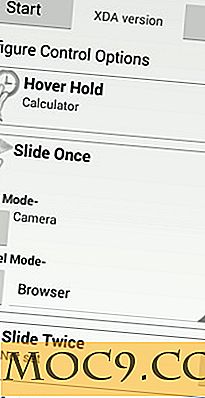Slik setter du opp Plex Media Server på Windows
Med spredning av set-top-bokser som Google TV, Roku og andre, så vel som populariteten til Android-enheter, er det et voksende behov for å dele medieinnhold på tvers av et hjemmenettverk. Det er ikke den mest kompliserte operasjonen i verden, men det krever litt oppsettarbeid ved starten.
Det finnes flere løsninger for å sette opp en medieserver rett i ditt hjem, men kanskje den enkleste løsningen er å bruke Plex. Tjenesten gir både backend (serveren) og frontenden, som er i form av apps for datamaskiner, mobile enheter og set-top-bokser. Denne opplæringen viser hvordan du konfigurerer Plex media server på Windows.
For å komme i gang må du sette opp serveren på en datamaskin i nettverket ditt, helst en som alltid er på, ettersom appene ikke får media, med mindre serveren er på og tilkoblet. Gå over til PlexApp og last ned programmet. Det vil fungere med Windows, Mac, Linux, FreeBSD og NAS.

Når du har fullført installasjonen, er det på tide å begynne å spille med innstillingene og la serveren vite hvor du finner de forskjellige mediene.
Når du klikker appen, åpnes et dashbordvindu i hvilken nettleser du har angitt som standard, noe som betyr at hvis du skulle installere den på en NAS, er det fortsatt enkelt å administrere.
Som standard vil du ha flere mediekategorier, inkludert filmer, musikk, bilder og TV. Du kan enkelt legge til flere som hjemme filmer eller musikkvideoer, eller hva du ønsker. For å legge til en ny kategori, klikk bare på pluss-knappen og velg "legg til en seksjon", og gi den et navn.

Klikk på hver seksjon for å begynne å legge til media. Du vil legge merke til et mappeikon i venstre kolonne, og hvis ikke, klikk på "alternativ" -knappen for å avsløre kolonnen. Herfra kan du bla gjennom en tilgjengelig datamaskin på nettverket ditt for å finne filene dine og deretter legge dem til delen. Du kan også endre visningen mellom fliser og liste og filtrere innhold på en rekke måter. Du kan til og med redigere medieinnholdet.
Når du er ferdig med å legge til media, vil du gå inn i innstillingene ved å klikke på skrutrekker-skiftenøkkelikonet øverst til høyre. Herfra kan du sette ting slik du ønsker. Hvis du ofte legger til nytt innhold, for eksempel innspilte TV-programmer, bør alternativet Bibliotek være ditt første stopp.

Den viktige delen her er bibliotekets oppdateringsintervall. Hvis du ønsker å se ditt nye show så snart som mulig, så sett dette til 15 minutter, som er det raskeste tilgjengelige alternativet.
Alternativer lar deg også logge på MyPlex-kontoen, aktivere DLNA, angi nettverksfunn, gi serveren et navn og mye mer. For de fleste bør standardinnstillingene, annet enn bibliotekets oppdateringsintervall, fungere helt fint.
Sluttbrukeren
Med serveren din oppe og alt satt slik du vil, er det på tide å ta vare på sluttbrukeren. Plex apps er tilgjengelige for både Android og iOS, men, i motsetning til serveren, er de ikke gratis. Apper er også tilgjengelige for mange av dagens set-top-bokser, for eksempel Roku og Google TV. Hvis du bruker sistnevnte, anbefaler jeg en tredjepartsprogram kalt Serenity, som er tilgjengelig i Google Play-butikken.
Konklusjon
Når det gjelder servere, er det få ting enklere å installere og administrere enn Plex. Utviklerne har gjort dette så enkelt som mulig, og dashbordet har et utmerket grafisk brukergrensesnitt. Tjenesten oppdaterer og forbedrer også tilbudene, slik at du kan forvente gode ting som kommer i fremtiden.